win10信任软件在哪里设置 分享设置win10信任软件的方法
更新时间:2022-11-13 13:59:00作者:mei
win10使用一些软件发现无法正常运行,检查后发现是系统将软件识别成信任软件,所以打不开,想要解决此问题,进入WindowsDefender安全中心将软件设置成信任软件,具体怎么操作?接下去分享一下设置步骤。
具体方法如下:
1、首先打开win10的系统设置,找到更新和安全。
2、然后点击WindowsDefender选项,再点击打开WindowsDefender安全中心,打开安全中心。
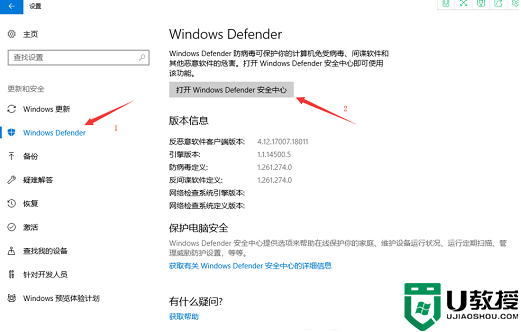
3、然后点击病毒威胁防护的设置选项。
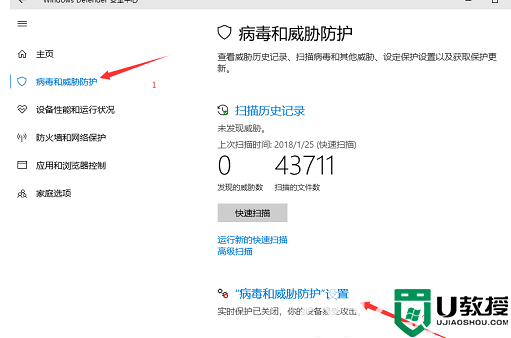
4、下拉找到添加和删除排除项,并点击进去。
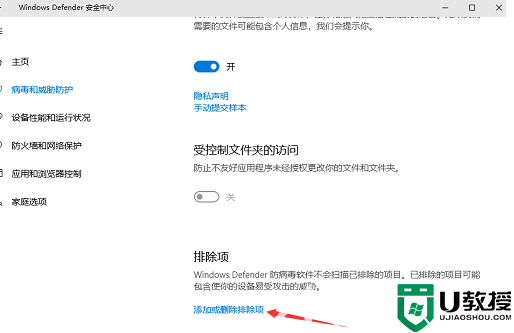
5、然后就看到了添加排除项,下面就可以找到自己下载的软件,然后添加进去即可。
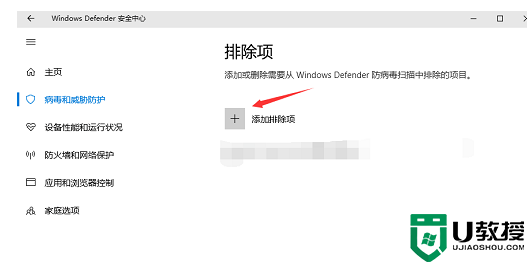
6、添加文件,找到桌面的文件快捷键即可。
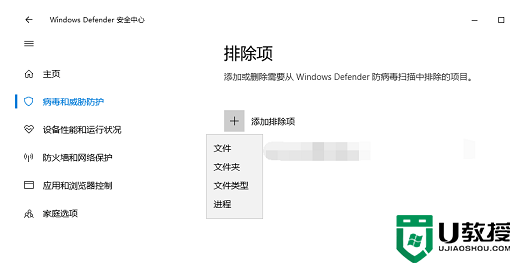
以上分享设置win10系统信任软件的方法,将文件设置成信任软件之后,软件就可以正常运行了。
win10信任软件在哪里设置 分享设置win10信任软件的方法相关教程
- window10防火墙添加信任方法 win10防火墙信任在哪里设置
- win10自带杀毒添加信任文件设置方法 win10杀毒软件如何添加信任文件
- win10安装软件不受信任怎么弄 win10不受信任的软件无法安装如何解决
- windows10系统怎么设置受信任的站点 win10信任站点怎么设置
- windows10杀毒软件怎么添加信任 win10怎样在杀毒软件中添加信任
- win10 defender信任程序怎么添加 win10添加defender信任程序设置方法
- win10软件权限管理在哪里 win10软件权限怎么设置
- win10怎么添加360信任文件 win10添加360信任文件的方法
- 微信win10文件地址在哪里 win10版微信文件位置怎么打开
- win10软件开机自启动在哪里设置 win10软件开机自启动的设置教程
- Win11如何替换dll文件 Win11替换dll文件的方法 系统之家
- Win10系统播放器无法正常运行怎么办 系统之家
- 李斌 蔚来手机进展顺利 一年内要换手机的用户可以等等 系统之家
- 数据显示特斯拉Cybertruck电动皮卡已预订超过160万辆 系统之家
- 小米智能生态新品预热 包括小米首款高性能桌面生产力产品 系统之家
- 微软建议索尼让第一方游戏首发加入 PS Plus 订阅库 从而与 XGP 竞争 系统之家
win10系统教程推荐
- 1 window10投屏步骤 windows10电脑如何投屏
- 2 Win10声音调节不了为什么 Win10无法调节声音的解决方案
- 3 怎样取消win10电脑开机密码 win10取消开机密码的方法步骤
- 4 win10关闭通知弹窗设置方法 win10怎么关闭弹窗通知
- 5 重装win10系统usb失灵怎么办 win10系统重装后usb失灵修复方法
- 6 win10免驱无线网卡无法识别怎么办 win10无法识别无线网卡免驱版处理方法
- 7 修复win10系统蓝屏提示system service exception错误方法
- 8 win10未分配磁盘合并设置方法 win10怎么把两个未分配磁盘合并
- 9 如何提高cf的fps值win10 win10 cf的fps低怎么办
- 10 win10锁屏不显示时间怎么办 win10锁屏没有显示时间处理方法

